Co to jest system struktur?
System struktur jest zbiorem narzędzi udostępnionym w SOLIDWORKS po raz pierwszy w wersji 2019. Przeznaczony jest do tworzenia bardziej skomplikowanych struktur w stosunku do konstrukcji spawanych oraz umożliwia zarządzanie nimi wykorzystując strukturę jako nowy rodzaj obiektu w SOLIDWORKS.
Dzięki takiemu podejściu konstrukcja składająca się z setek profili traktowana jest jako jeden element i operacje na niej wykonywane takie jak lustra czy szyki są obliczane szybciej niż wykonanie tych samych operacji na obiektach bryłowych.
Korzystając z klasycznych narzędzi konstrukcji spawanych po zakończeniu dodawania grup elementów wykorzystujących profile różnego typu musimy ręcznie dociąć łączące się elementy. W systemie struktur zarządzanie narożnikami pozwala na modyfikację wszystkich łączących się grup bez względu na typ, rodzaj, rozmiar oraz ilość profili.
Podstawowe informacje
System struktur dostępny jest w każdym pakiecie SOLIDWORKS. W celu uruchomienia zestawu narzędzi musimy wyświetlić ukrytą domyślnie kartę. Klikamy prawym przyciskiem myszy na nazwę dowolnej zakładki kart paska Command Manager i wybieramy polecenie Karty -> System struktur.
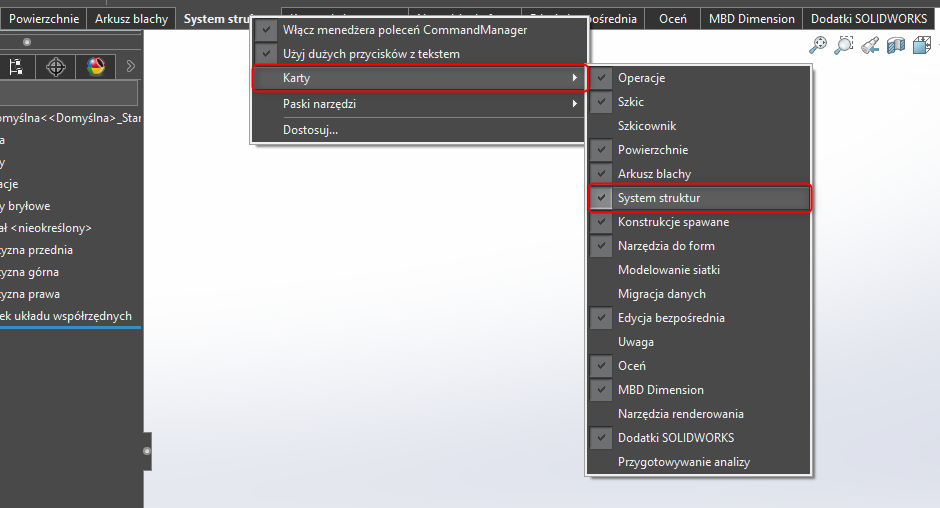
Przed uruchomieniem polecenia System struktur warto dowiedzieć się jak działają poszczególne sposoby definiowania elementów konstrukcji, aby móc przygotować wcześniej obiekty powierzchniowe, płaszczyzny i szkice.
Na zakładce System struktur wybieramy polecenie o tej samej nazwie, aby zacząć definiować człony konstrukcyjne.

Głównymi ikonami na zakładce są Człon pierwszorzędny i drugorzędny.
Człon pierwszorzędny – podstawowe elementy nośne konstrukcji, w dalszej części konfiguracji są oznaczane jako profile, które w miejscach przecięcia kilku grup domyślnie są traktowane jako narzędzia przycięcia.
Człon drugorzędny – pozostałe elementy konstrukcji: wsporniki, poprzeczki, wzmocnienia.
Po uruchomieniu członu pierwszorzędnego mamy do wyboru następujące opcje wstawiania członów konstrukcyjnych.
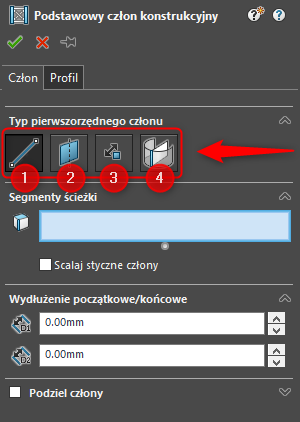
- W przypadku pierwszej opcji korzystamy z fragmentów szkicu oraz krawędzi brył do wyznaczenia miejsca położenia profili.
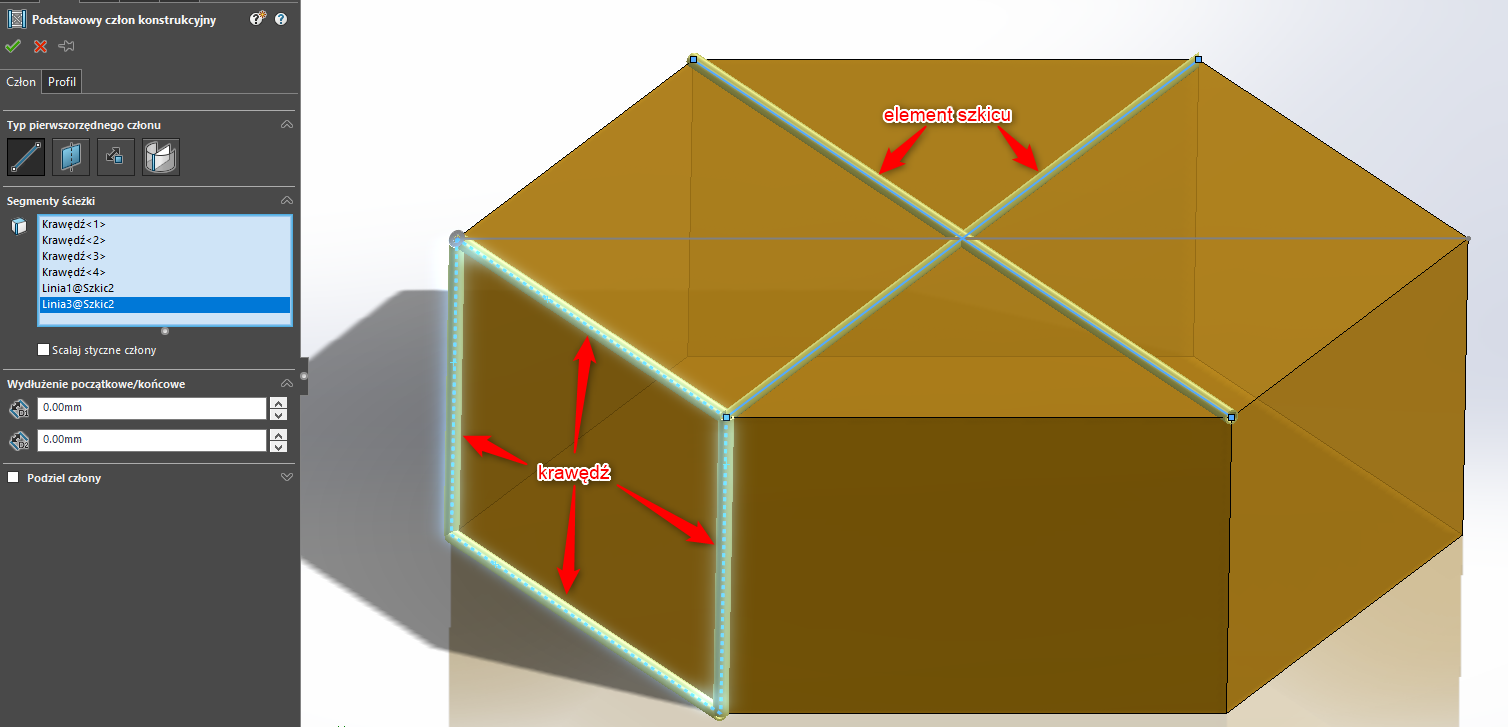
Dodatkowe ustawienia jakie pojawiają się przy wszystkich sposobach definicji profili to
Scalaj styczne człony – pozwala na utworzenie jednego ciągłego profilu, który powstał np. na bazie dwóch fragmentów szkicu leżących na jednej linii.
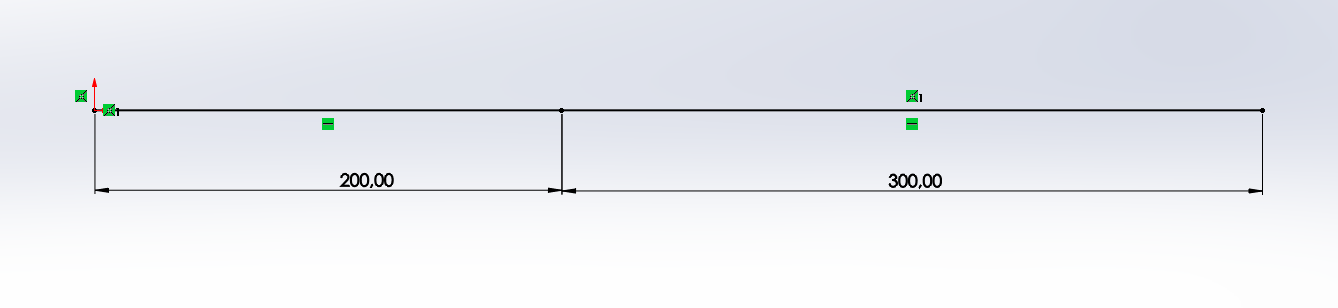
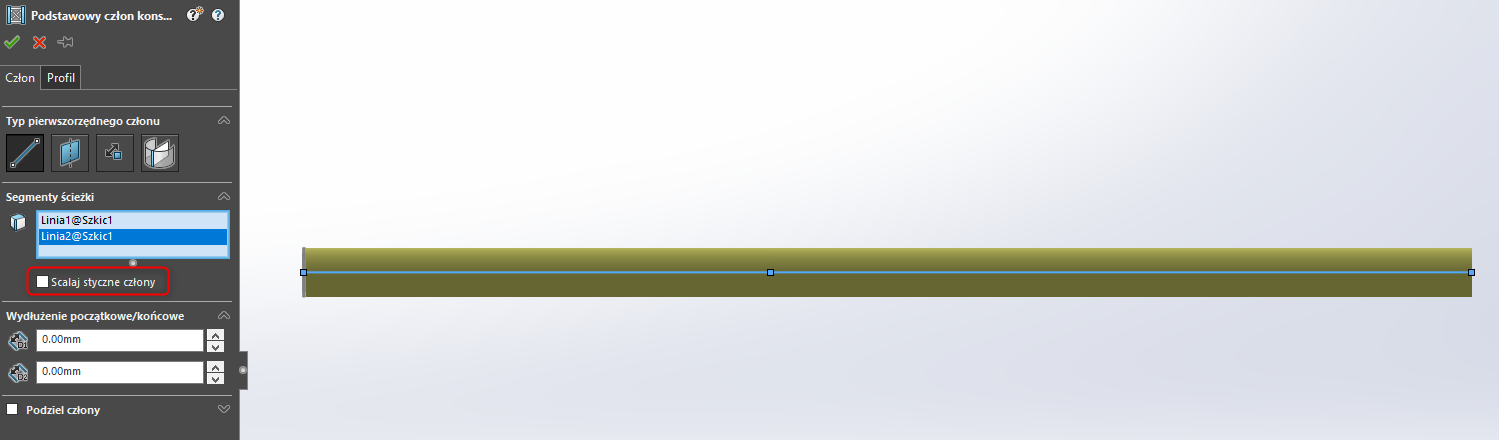
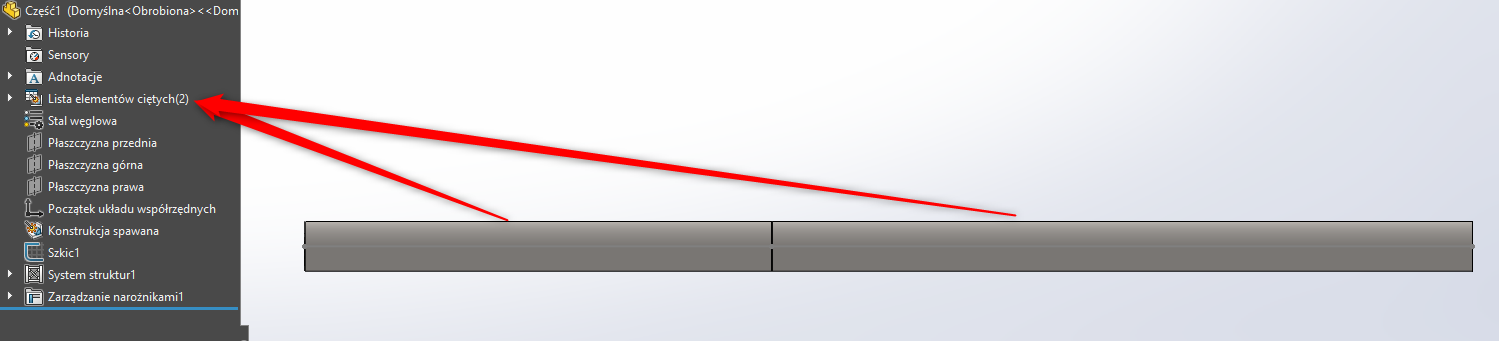
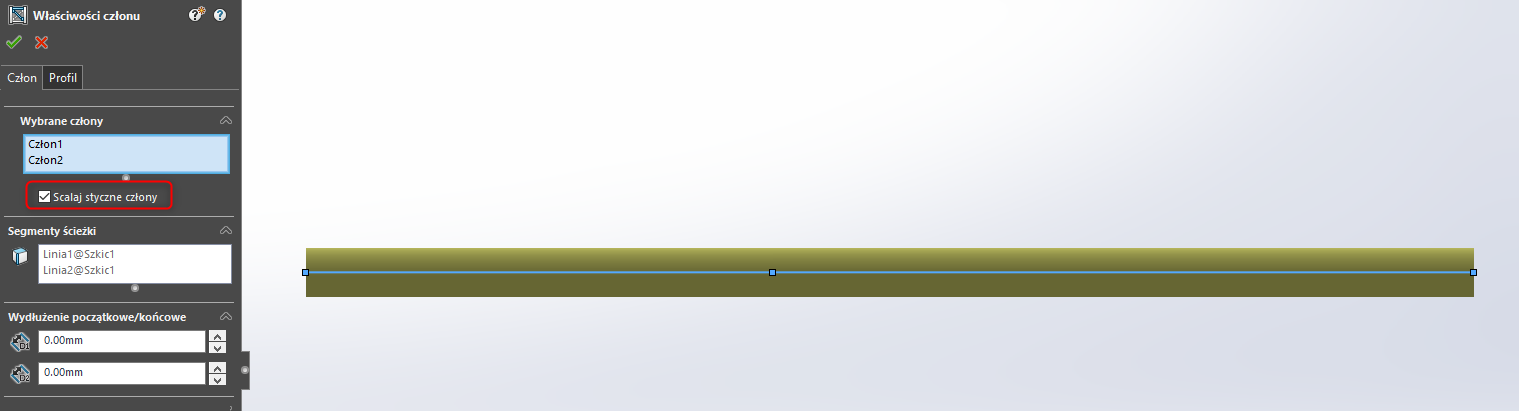
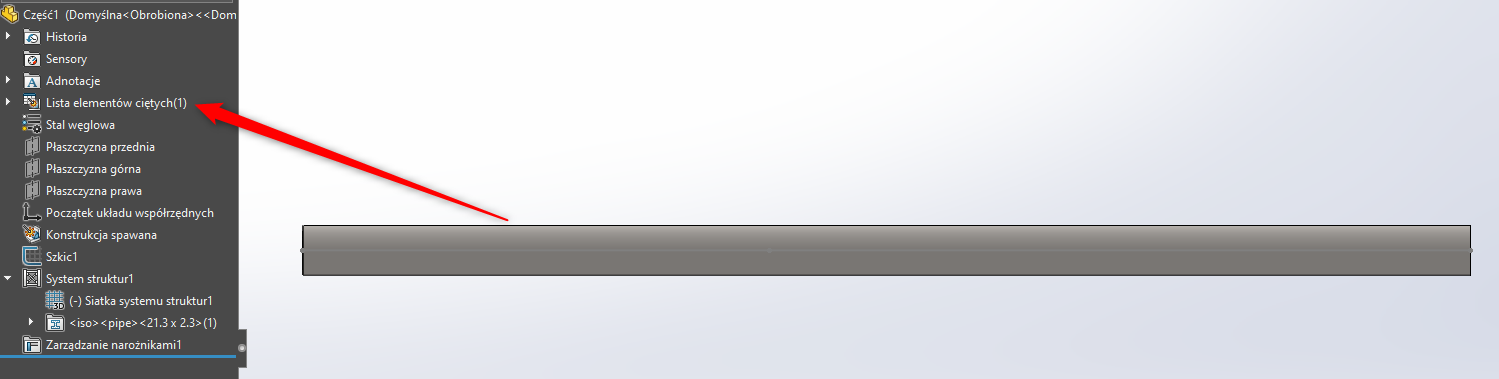
Wydłużenie początkowe / końcowe – pozwala na zmianę długości członów konstrukcyjnych na początku oraz na końcu generowanych profili.
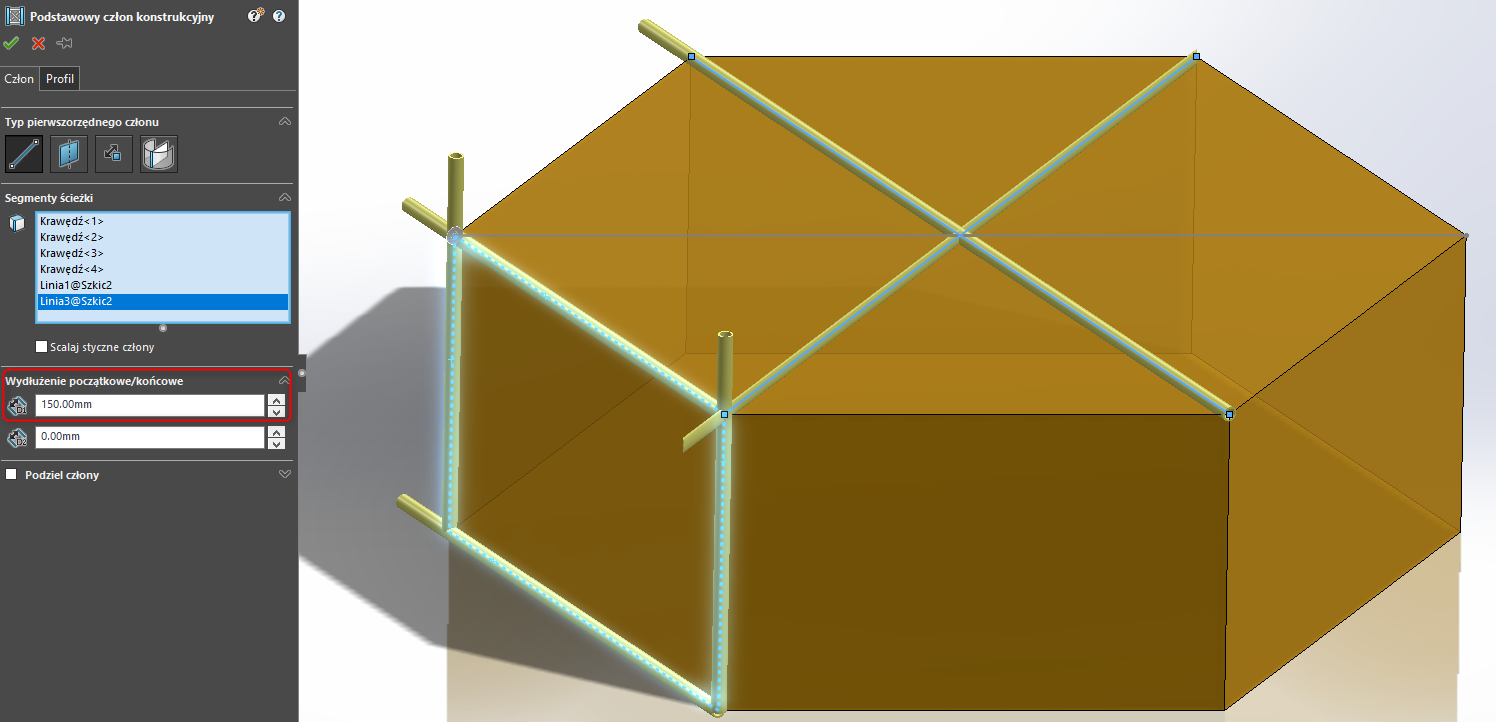
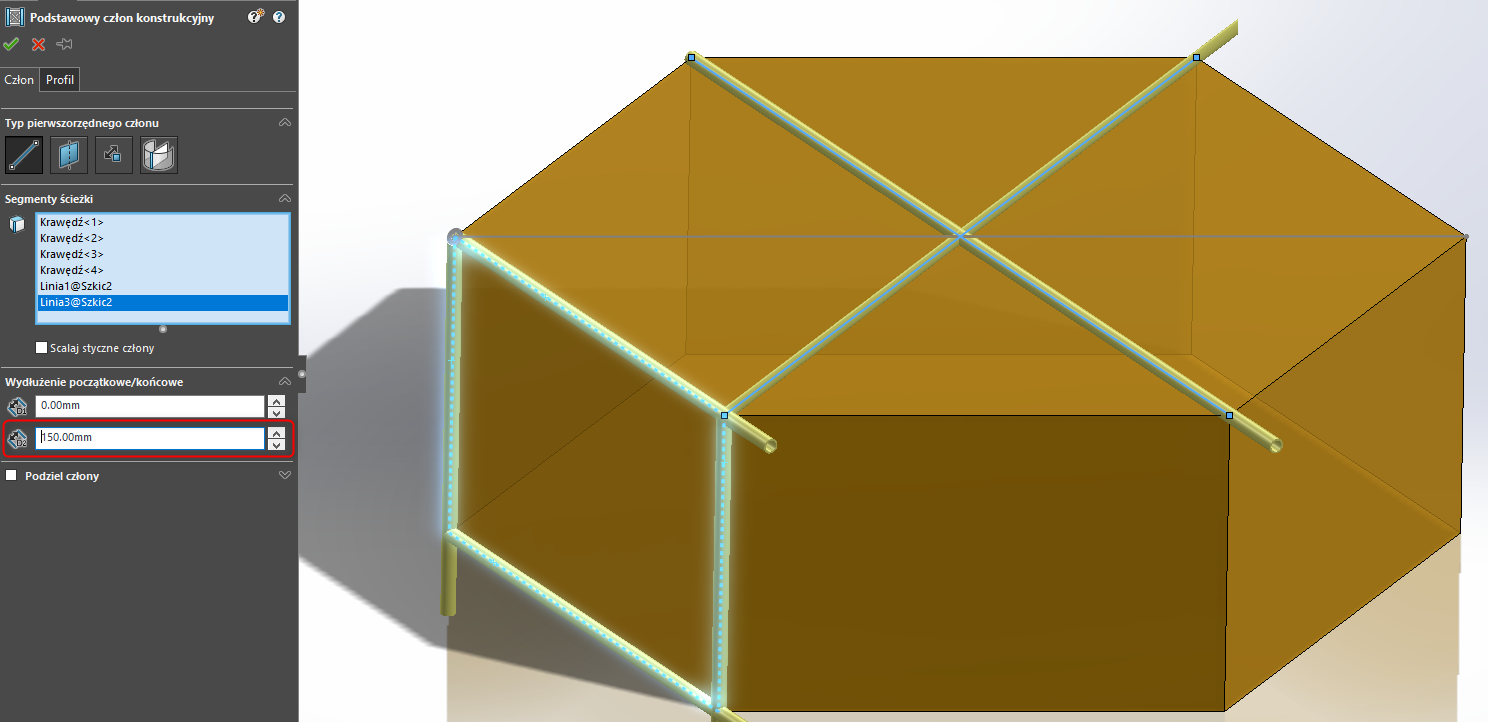
Podziel człony – pozwala podzielić zdefiniowany profil na kilka części używając
Odniesienia (ściana, płaszczyzna, inny człon konstrukcyjny):
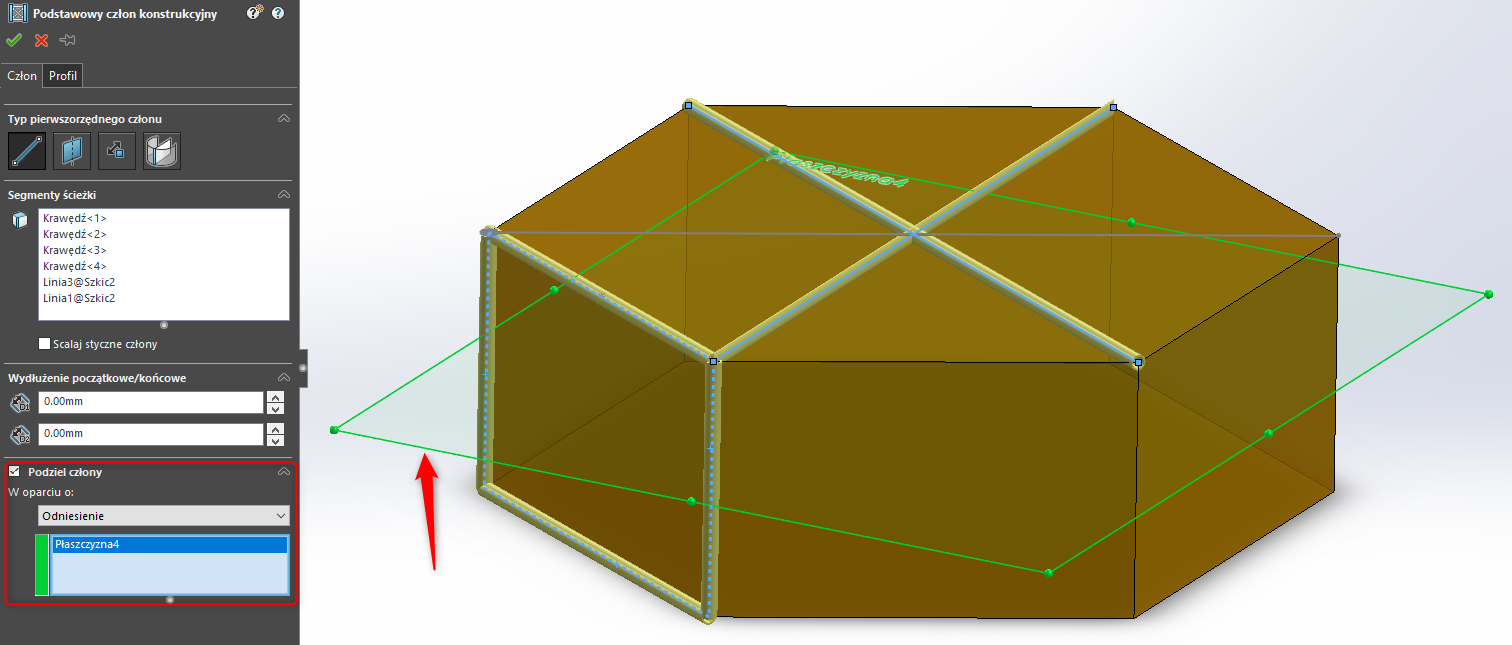
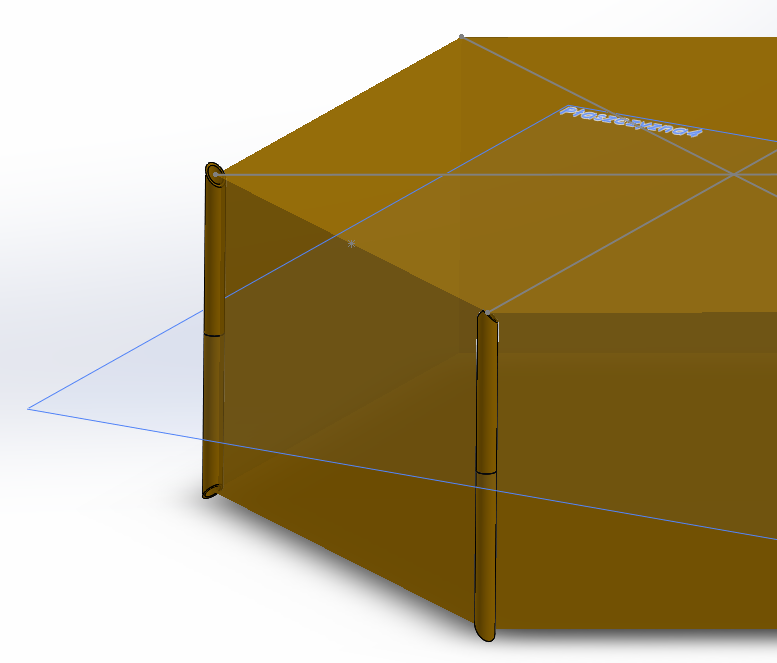
Wymiar – wprowadzamy długość pojedynczego odcinka profilu
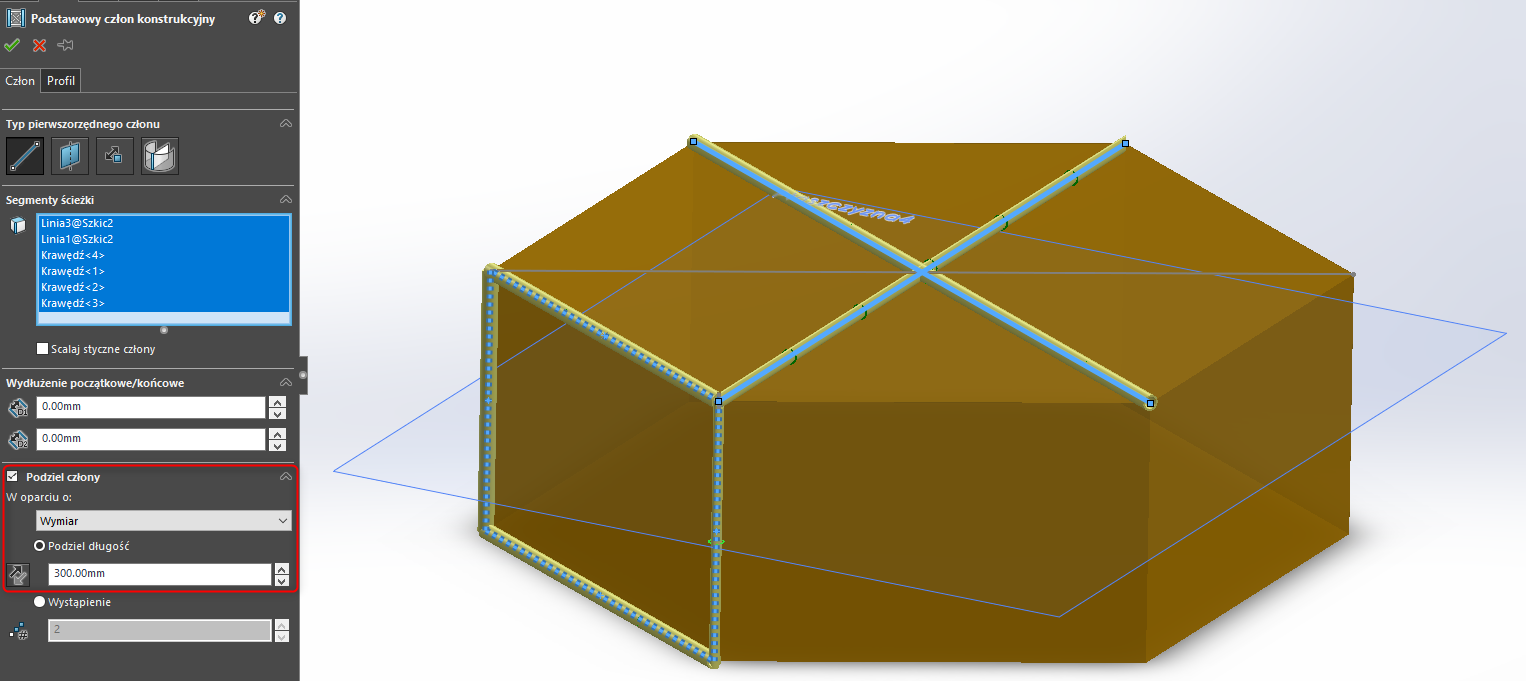
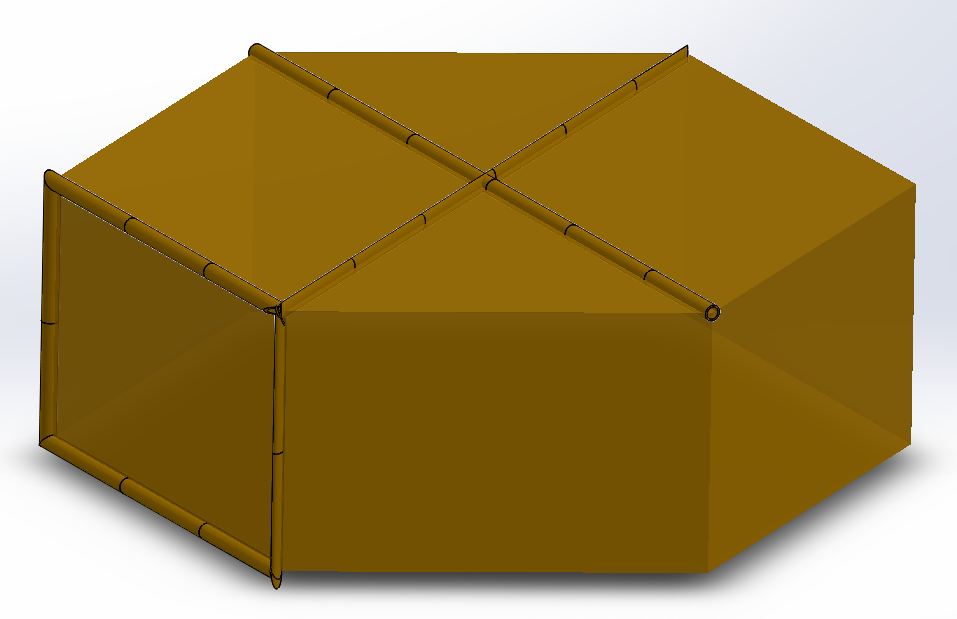
Możemy też dzielić profile na określoną ilość równej długości członów.
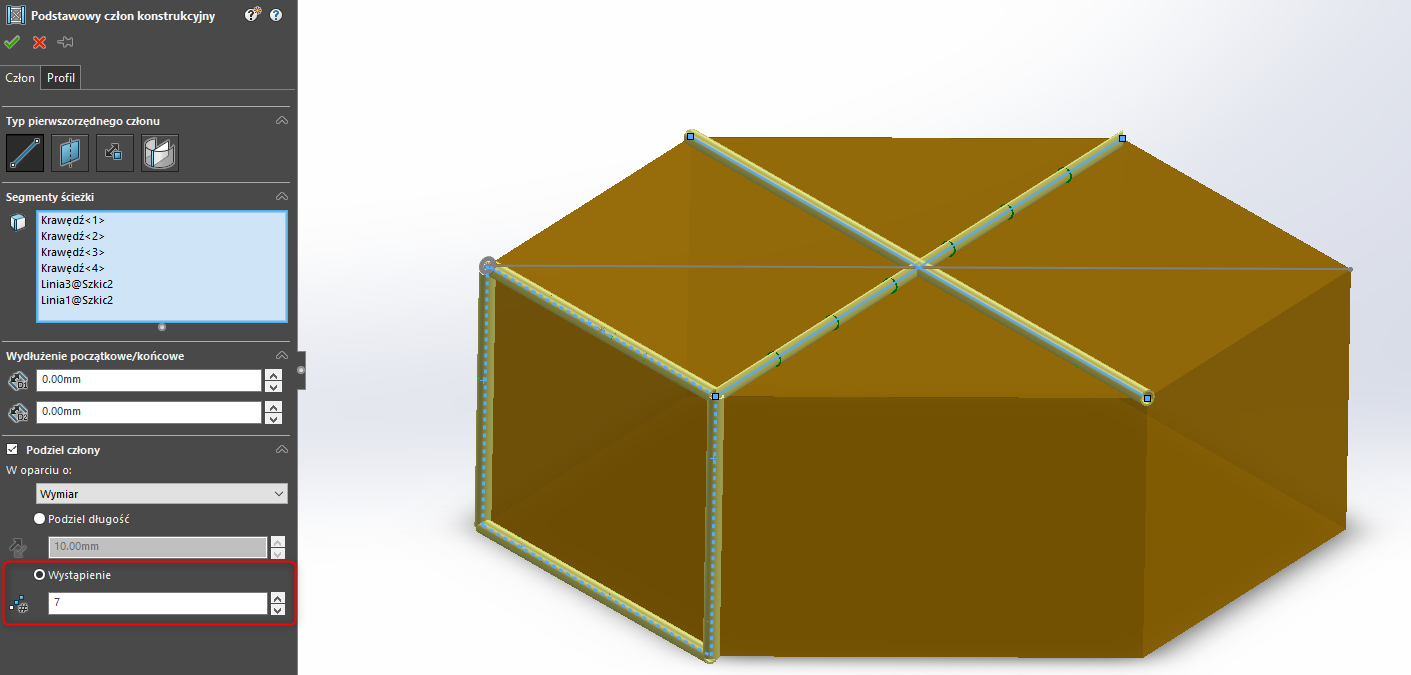
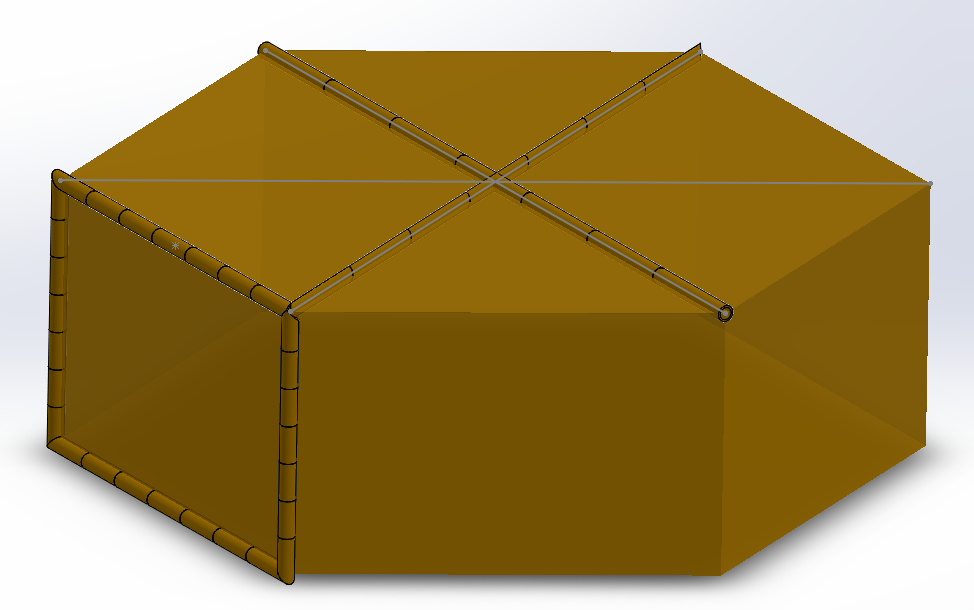
2. Drugim sposobem definiowania miejsca położenia profili jest wskazanie zestawów płaszczyzn, na przecięciu których mają zostać utworzone człony konstrukcyjne.
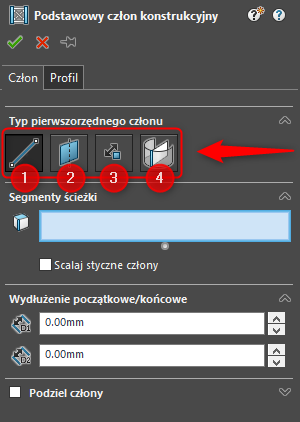
Wskazujemy dwie równoległe ściany / płaszczyzny wyznaczające początki i końce profili w pierwszej sekcji.
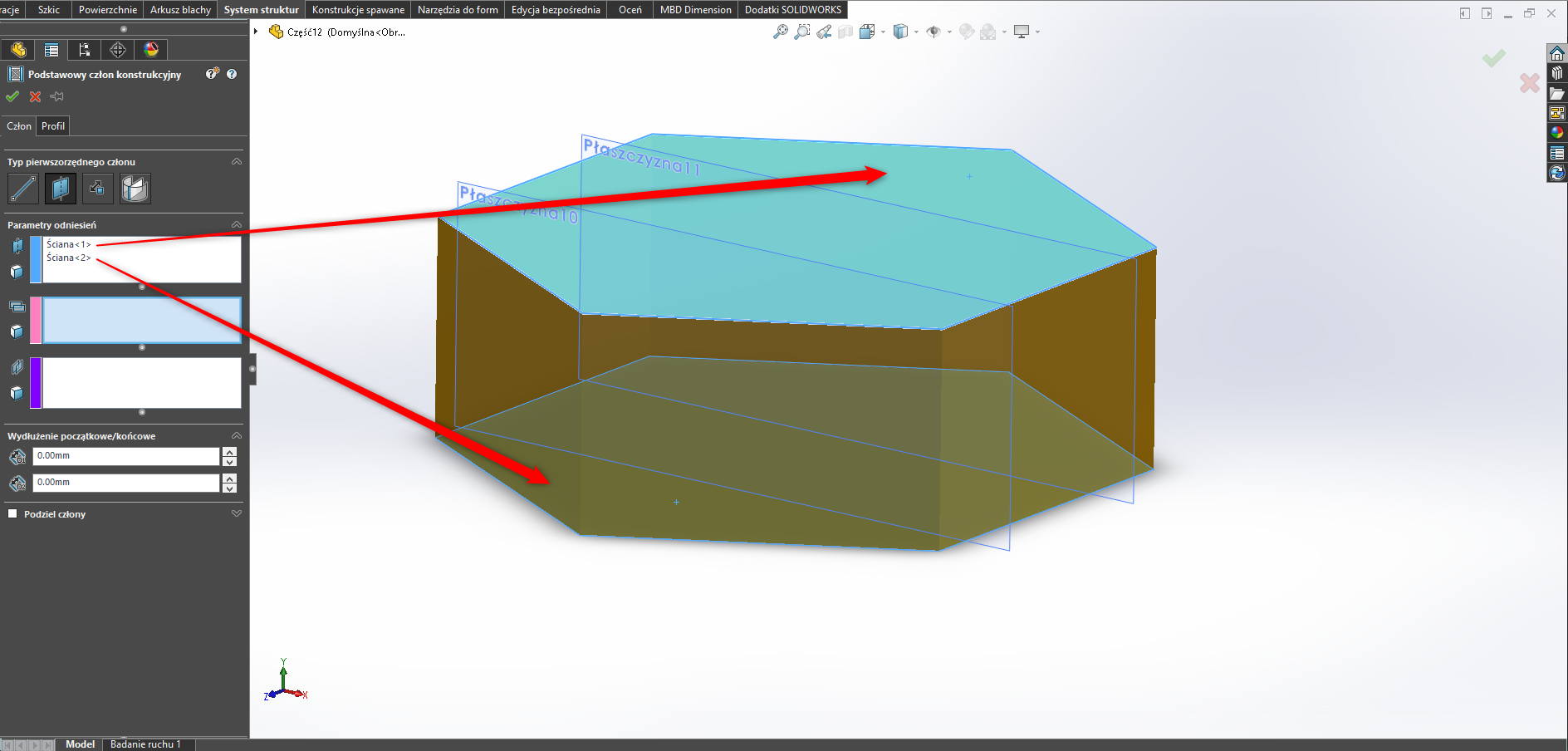
Kolejny zestaw ścian / płaszczyzn określa pierwsze odniesienia położenia.
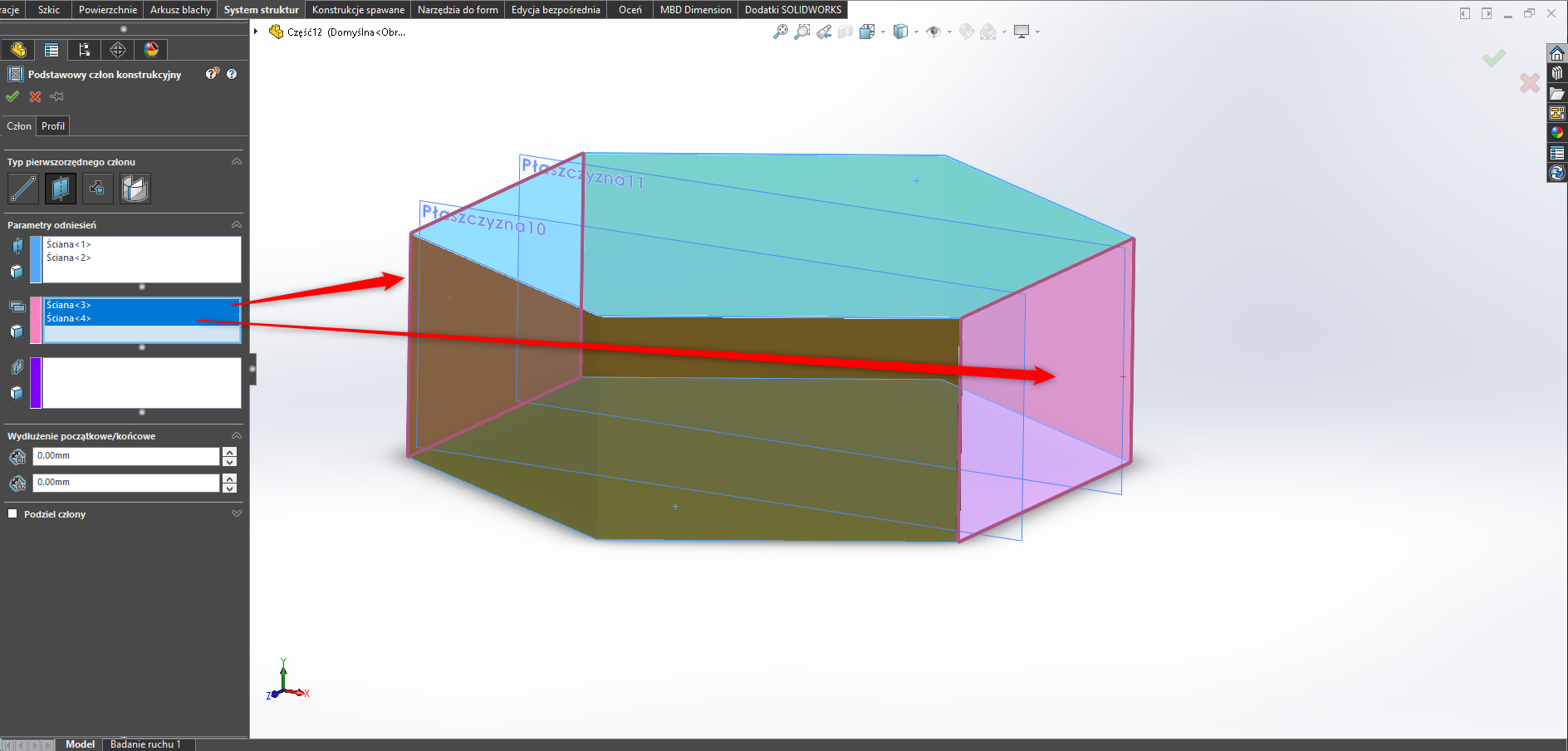
Ostatni zestaw w miejscach przecięcia z poprzednim określa pozycję członu.

3. Trzeci sposób definicji pozwala na wskazanie punktów, w których zostaną wstawione profile.
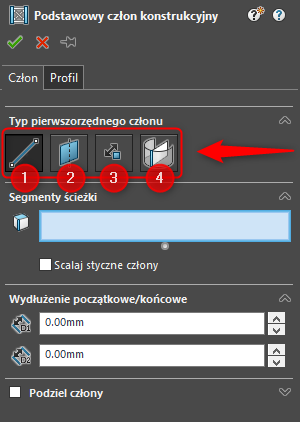
Zaznaczając 6 punktów szkicu na podstawie bryły możemy skorzystać z kilku statusów końca i zmiany kierunku.
Pierwszy status końca Długość umożliwia podanie odległości w jakiej profile będą utworzone w kierunku prostopadłym do płaszczyzny, na której wskazane były punkty – oczywiście domyślny kierunek można zmienić wskazując krawędź lub element szkicu.

Drugi status końca Punktowy pozwala wybrać pary punktów, między którymi zostaną umieszczone profile.

Kolejny status końca Do punktu wymusza połączenie wszystkich wybranych punktów do jednego wybranego końca.
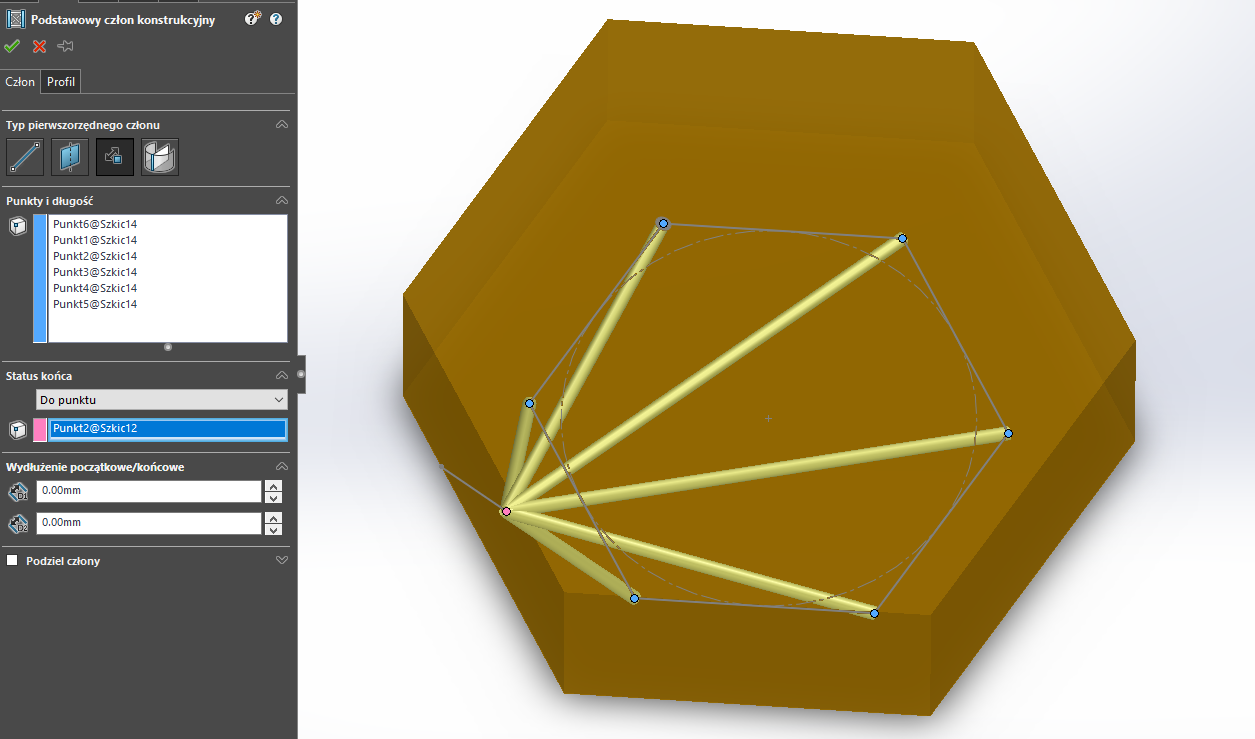
Czwarty status końca Do płaszczyzny ogranicza długość profili na wysokości wskazanej ściany lub płaszczyzny.
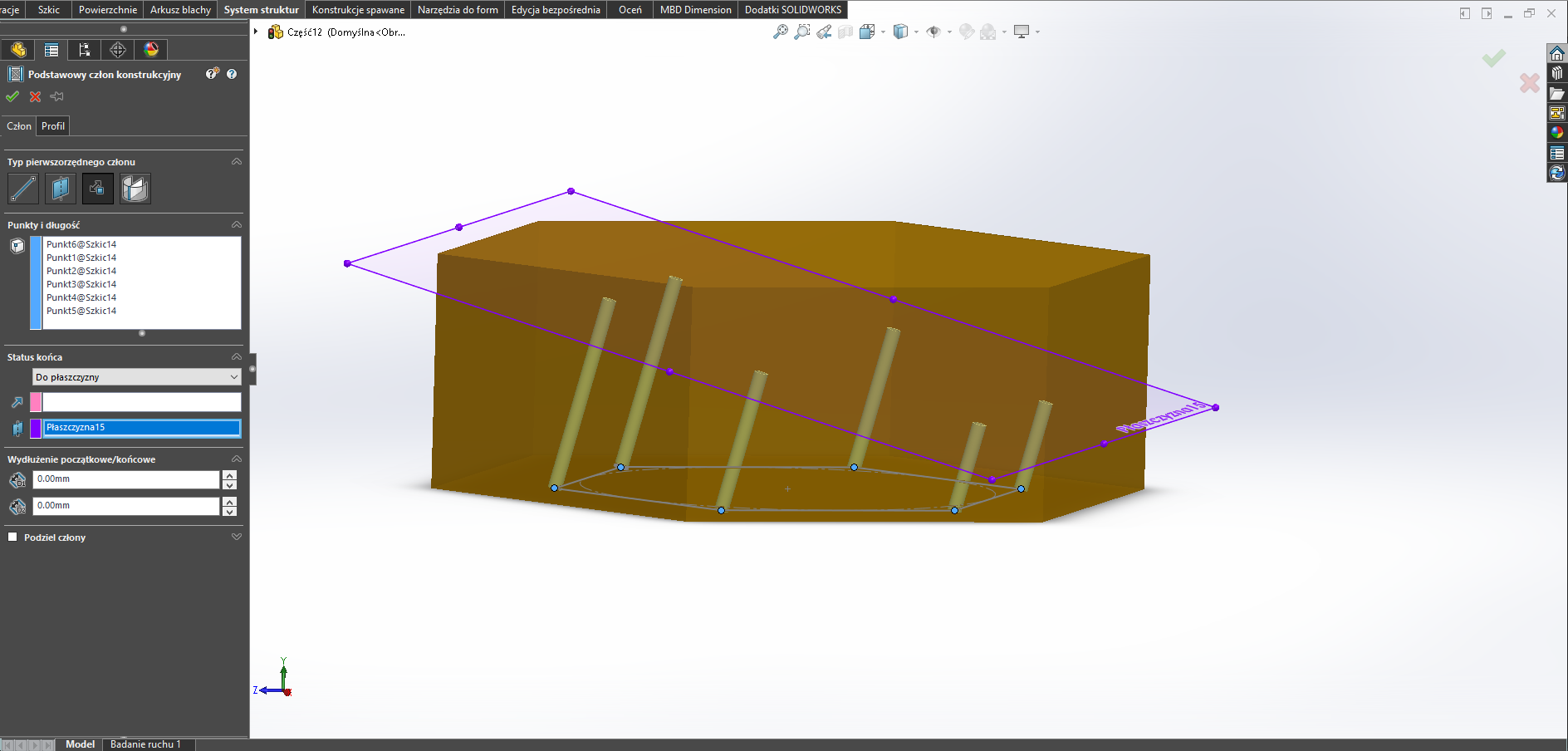
Domyślnym kierunkiem dla członów konstrukcyjnych jest kierunek prostopadły do płaszczyzny ograniczającej i oczywiście może on zostać zmieniony poprzez wybranie krawędzi lub elementu szkicu.
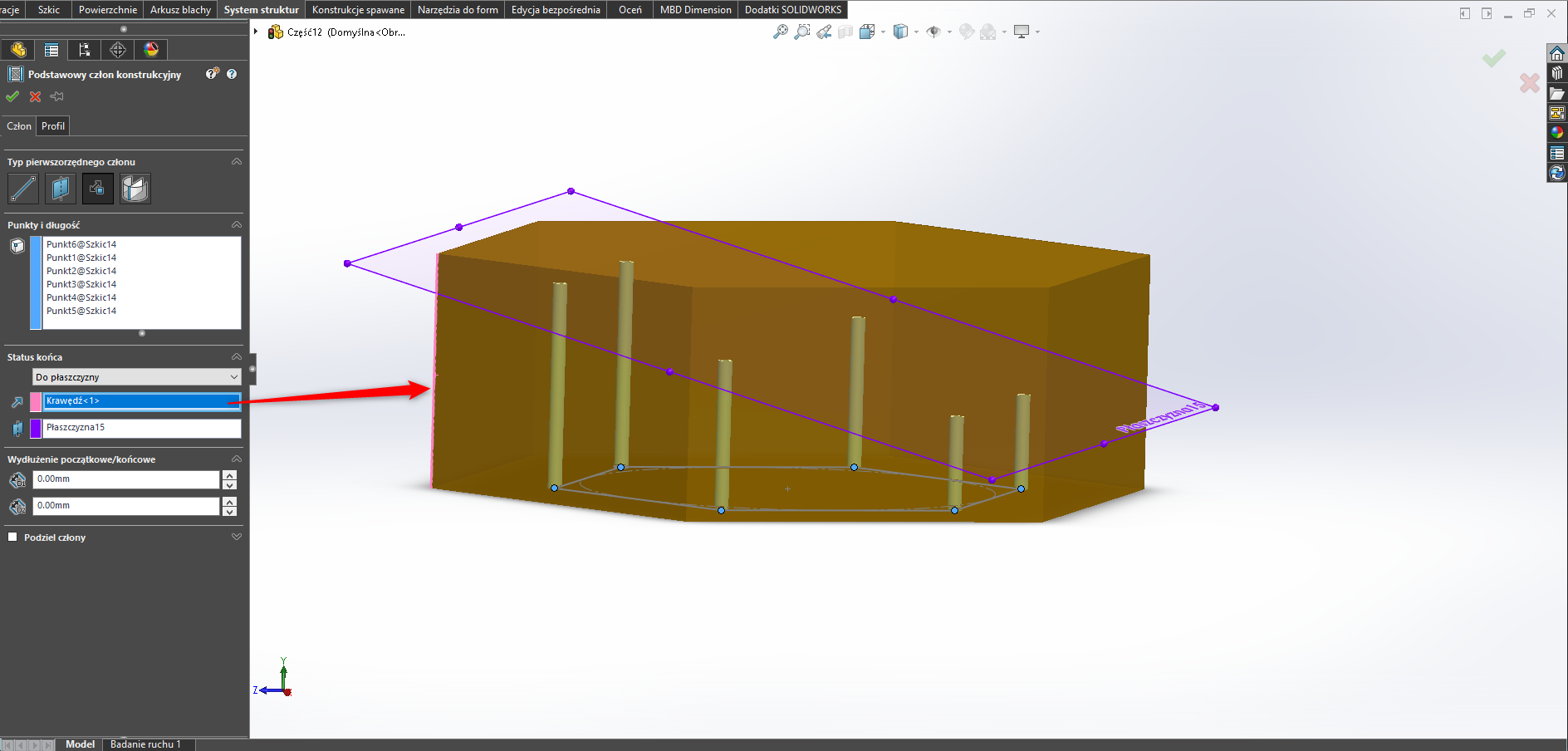
4. Ostatni sposób definicji członu konstrukcyjnego pozwala dodawać profile gięte odnoszące się do powierzchni nieplanarnych.
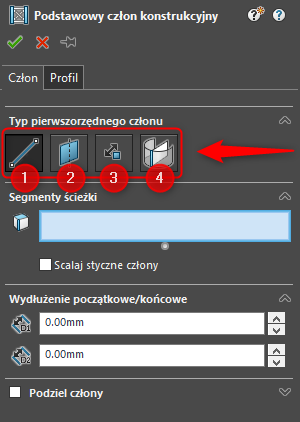
W tym przypadku w pierwszej części wskazujemy jedną lub więcej powierzchni / ścian jakie chcemy użyć do tworzenia giętego profilu. W kolejnej wskazujemy płaszczyzny lub ściany obiektów, które przecinają się z pierwszym zestawem wyboru w celu określenia położenia profilu.
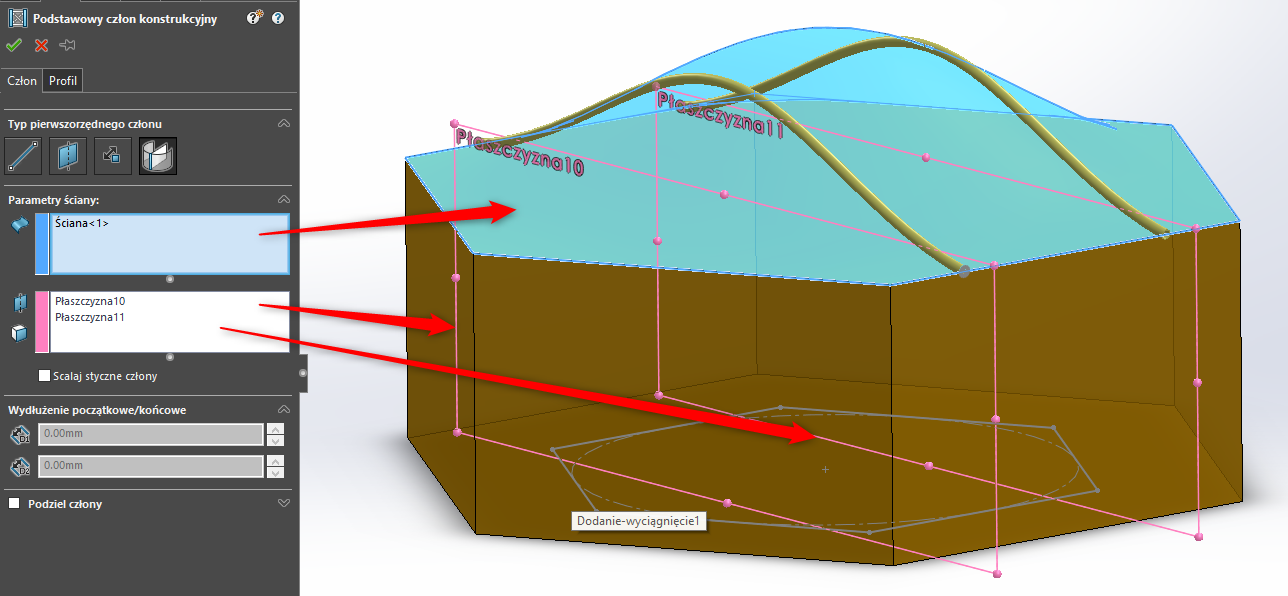
Człony drugorzędne tworzymy dopiero po wygenerowaniu pierwszorzędnych.
Pierwszy typ członu drugorzędnego Człon płaszczyzny podporu polega na zaznaczeniu członów pierwszorzędnych, między którymi wstawimy wsporniki, wysokość położenia członów określają dodatkowe płaszczyzny.
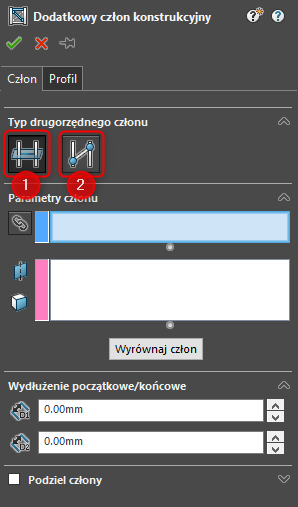
Narzędzie w domyślnej konfiguracji pozwala wskazać pary członów pierwszorzędnych, czyli początek i koniec członu drugorzędnego.
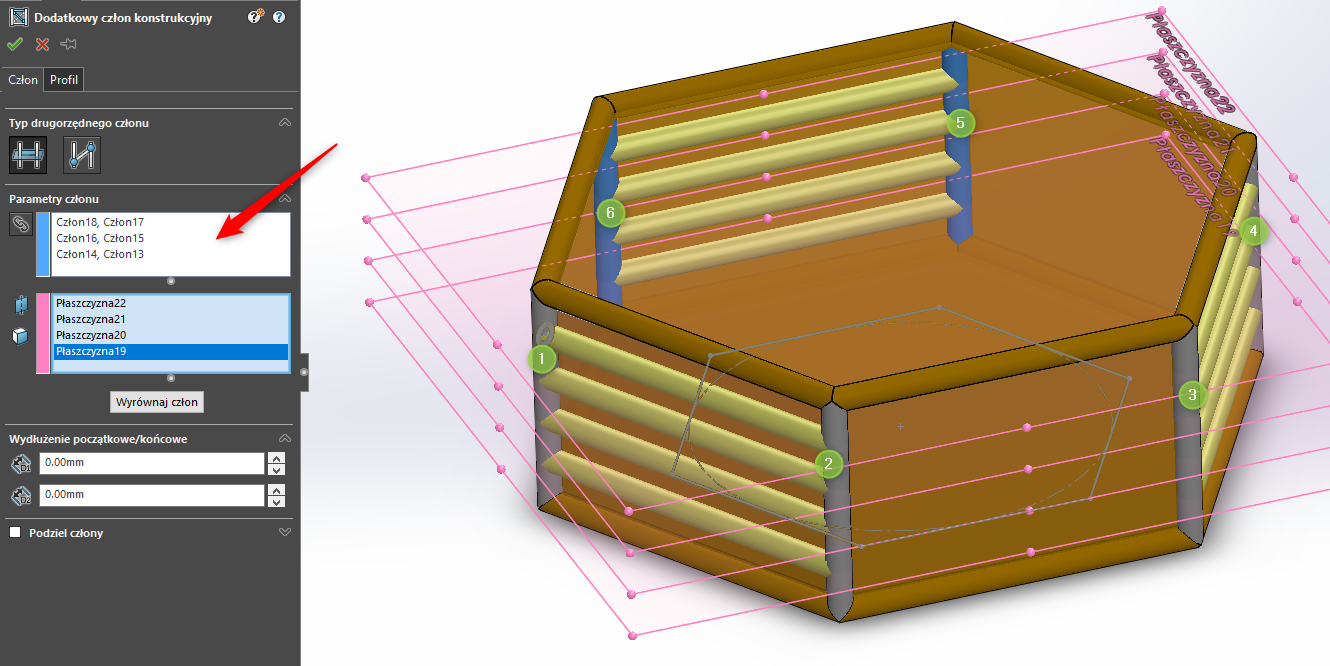
Możemy też użyć opcji łańcucha w celu wskazania sekwencji członów konstrukcyjnych.
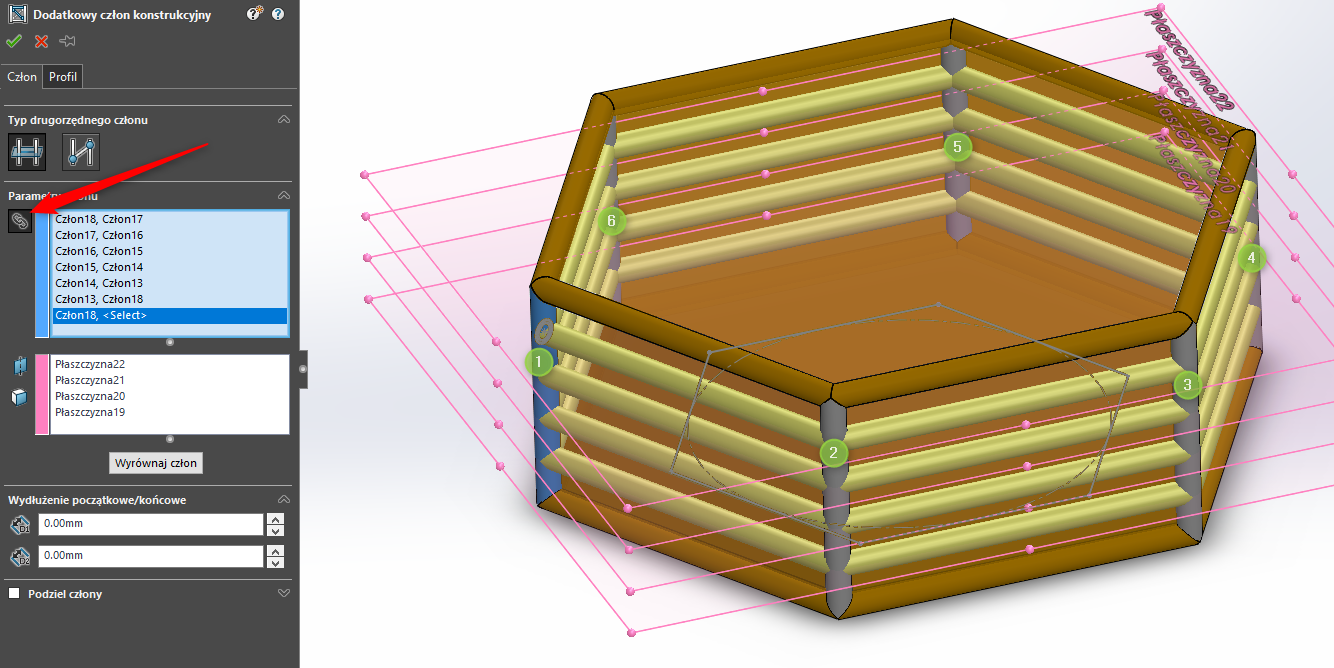
Kolejnym typem członu drugorzędnego jest możliwość wstawienia wspornika między parą członów określając odstępy od początku / końca wskazanego profilu.
Poniżej możemy zauważyć punkty w miejscach, od których określamy odsunięcie na podstawie stosunku długości członu pierwszorzędnego.
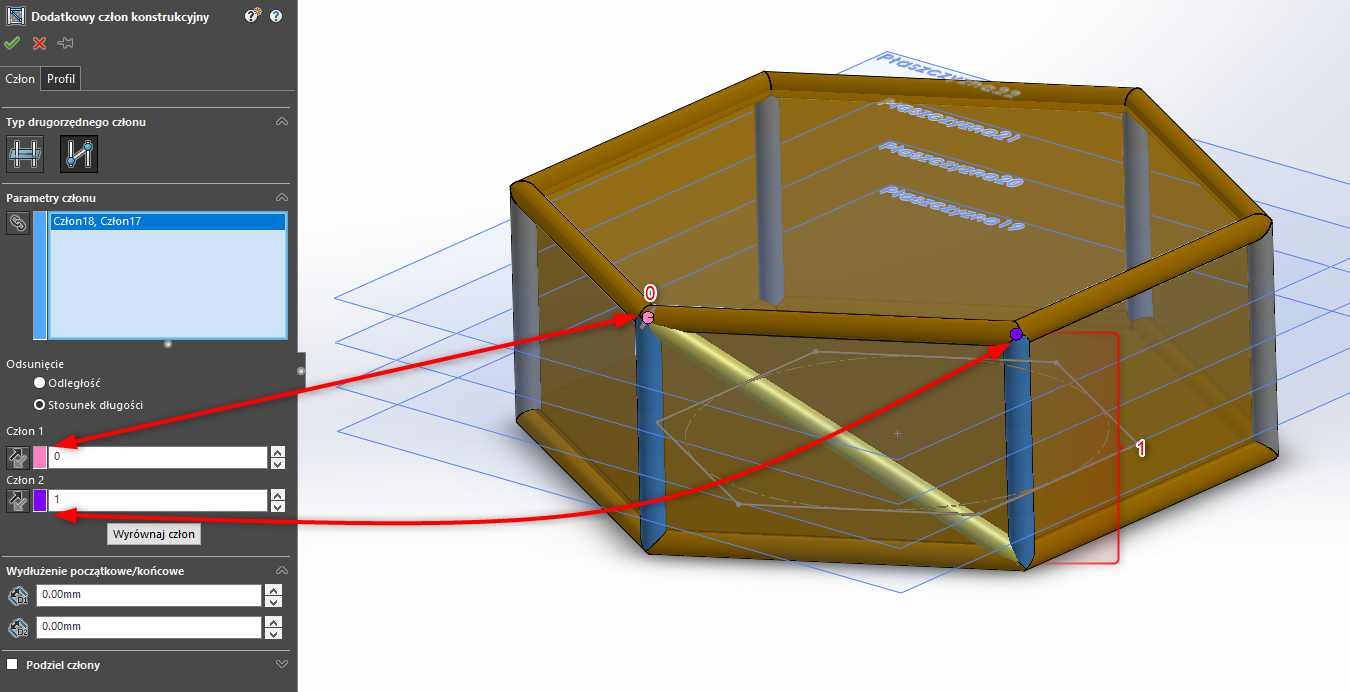
Możemy tej samej opcji użyć do określenia konkretnej wysokości dla członu drugorzędnego wybierając pozycję Odległość w sekcji Odsunięcie.
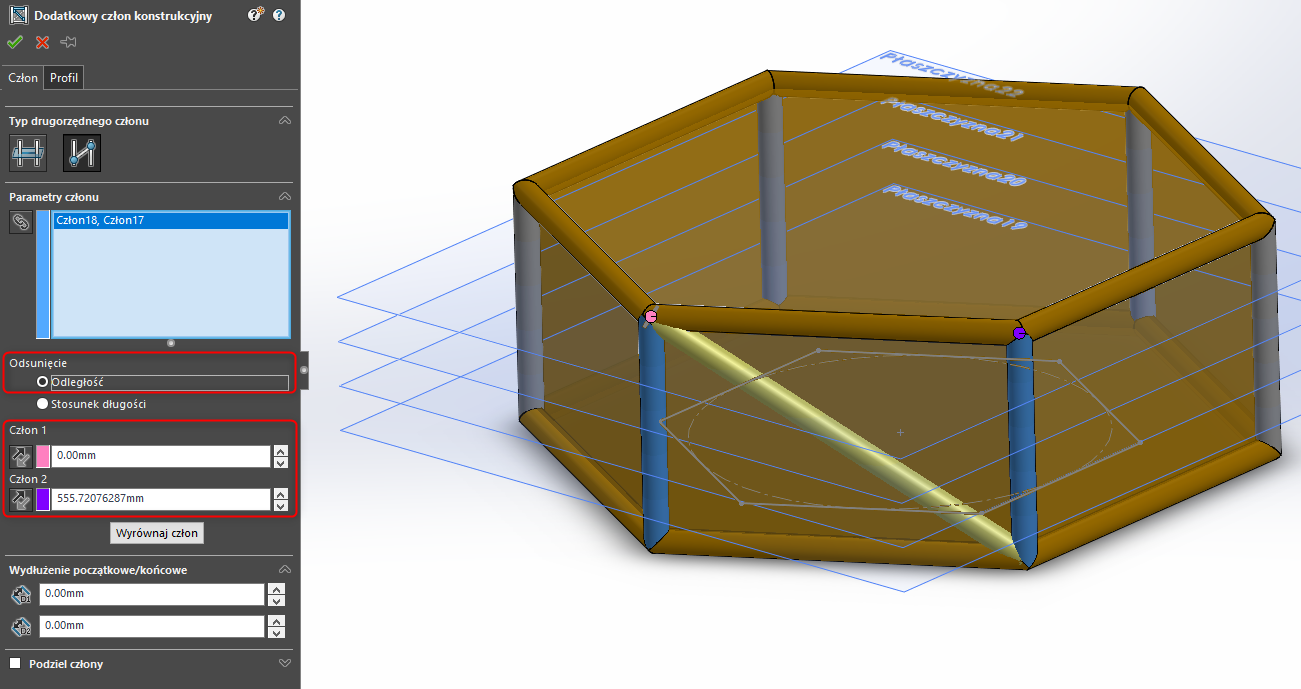
Jeżeli po wygenerowaniu struktury większa część profili znajduje się na swoim miejscu, jednak chcielibyśmy zmienić pozycję lub obrócić niektóre człony konstrukcyjne tak jak w przypadku profilu prostokątnego poniżej możemy po kliknięciu prawym przyciskiem myszy wybrać Edytuj operację aby powrócić do edycji zaznaczonego systemu struktur.
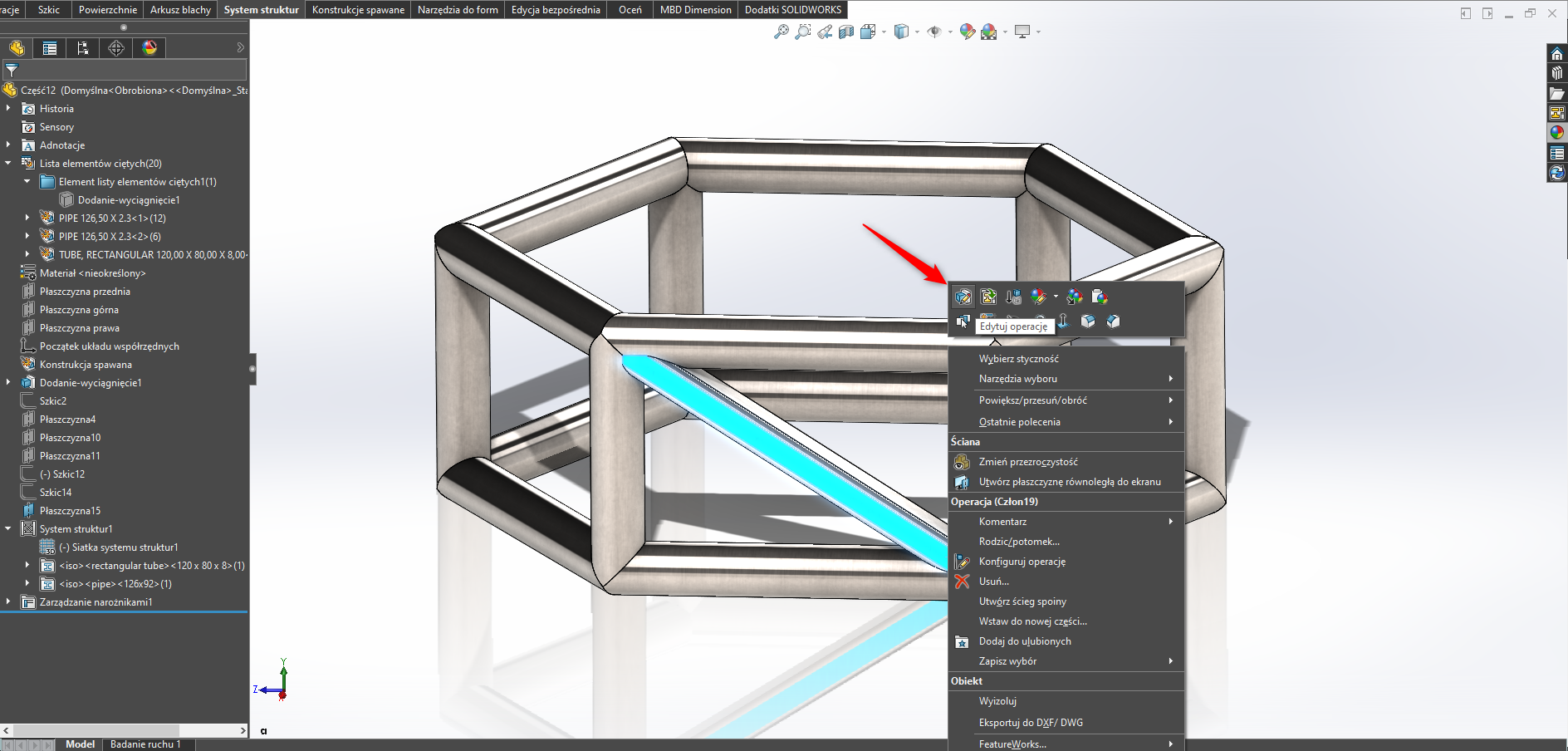
Następnie przechodzimy na zakładkę Profil gdzie mamy dostępne te same narzędzia jak w przypadku zwykłych konstrukcji spawanych.
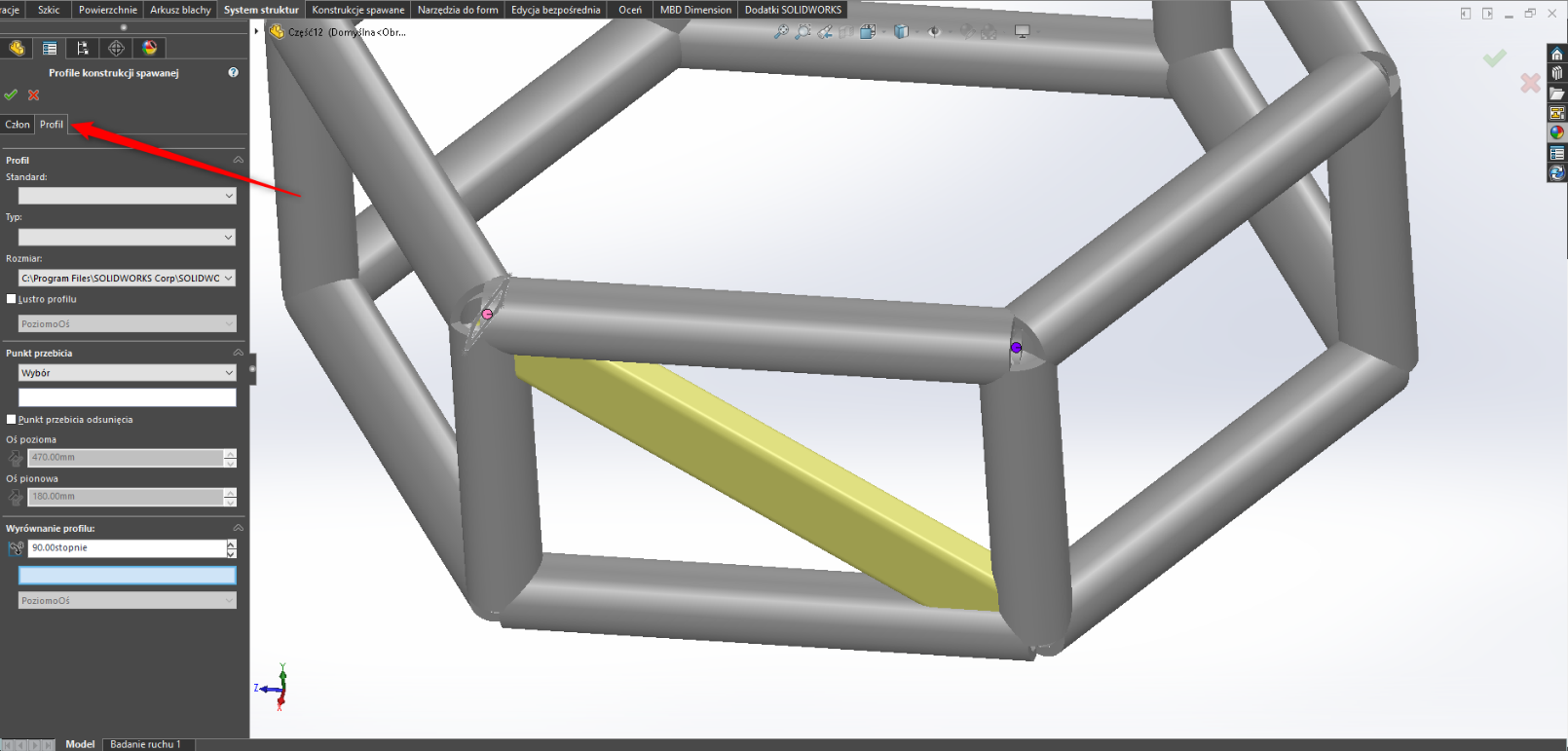
Odpowiednikiem zlokalizuj profil w systemie struktur jest punkt przebicia. Po aktywacji pola zostaniemy przeniesieni do szkicu członu konstrukcyjnego, na którym możemy wskazać przesunięcie profilu względem ustalonej wcześniej linii tworzącej.
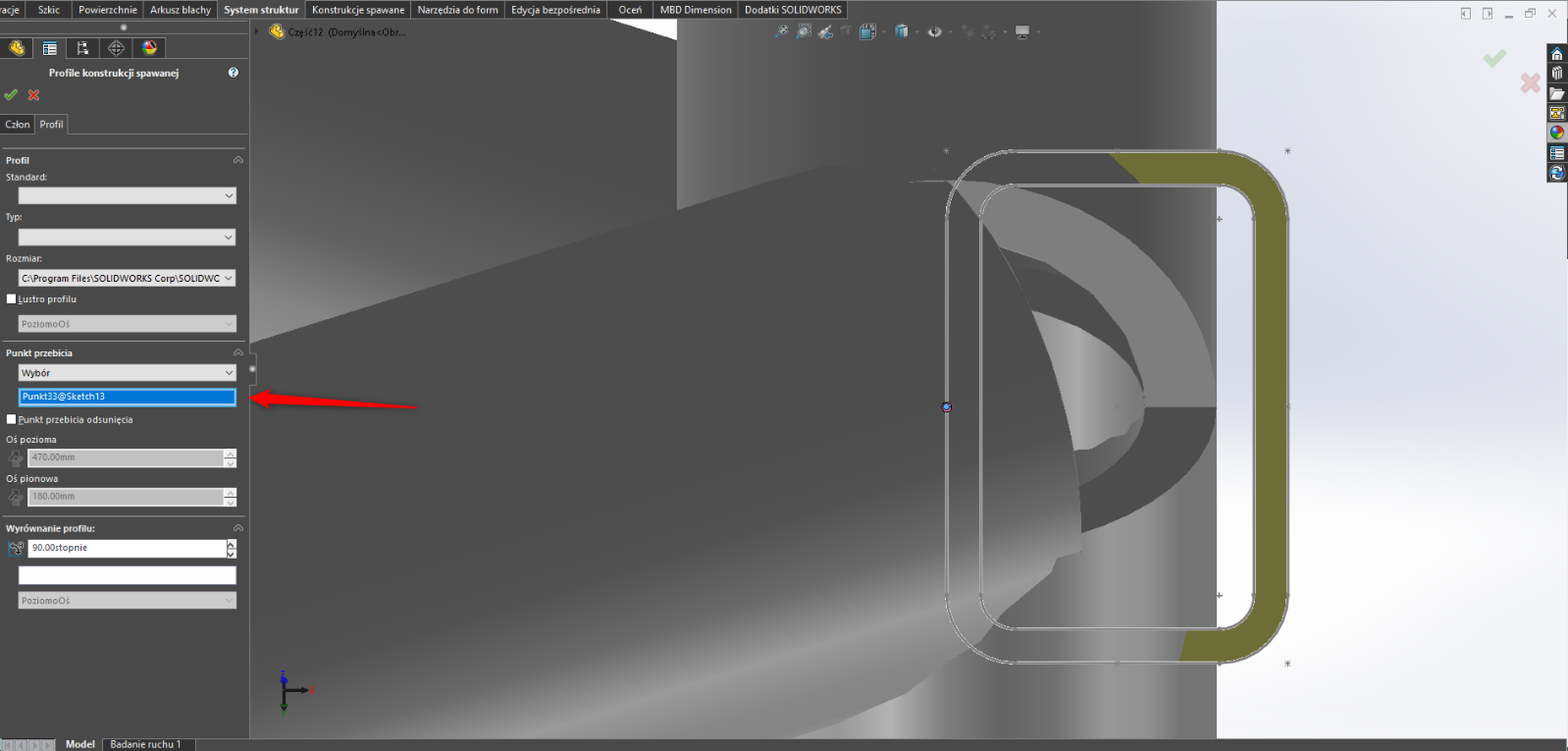
Kolejna opcja Punkt przebicia odsunięcia pozwala przesuwać położenie profilu o określoną przez nas odległość w osi poziomej i pionowej w stosunku do położenia początkowego.
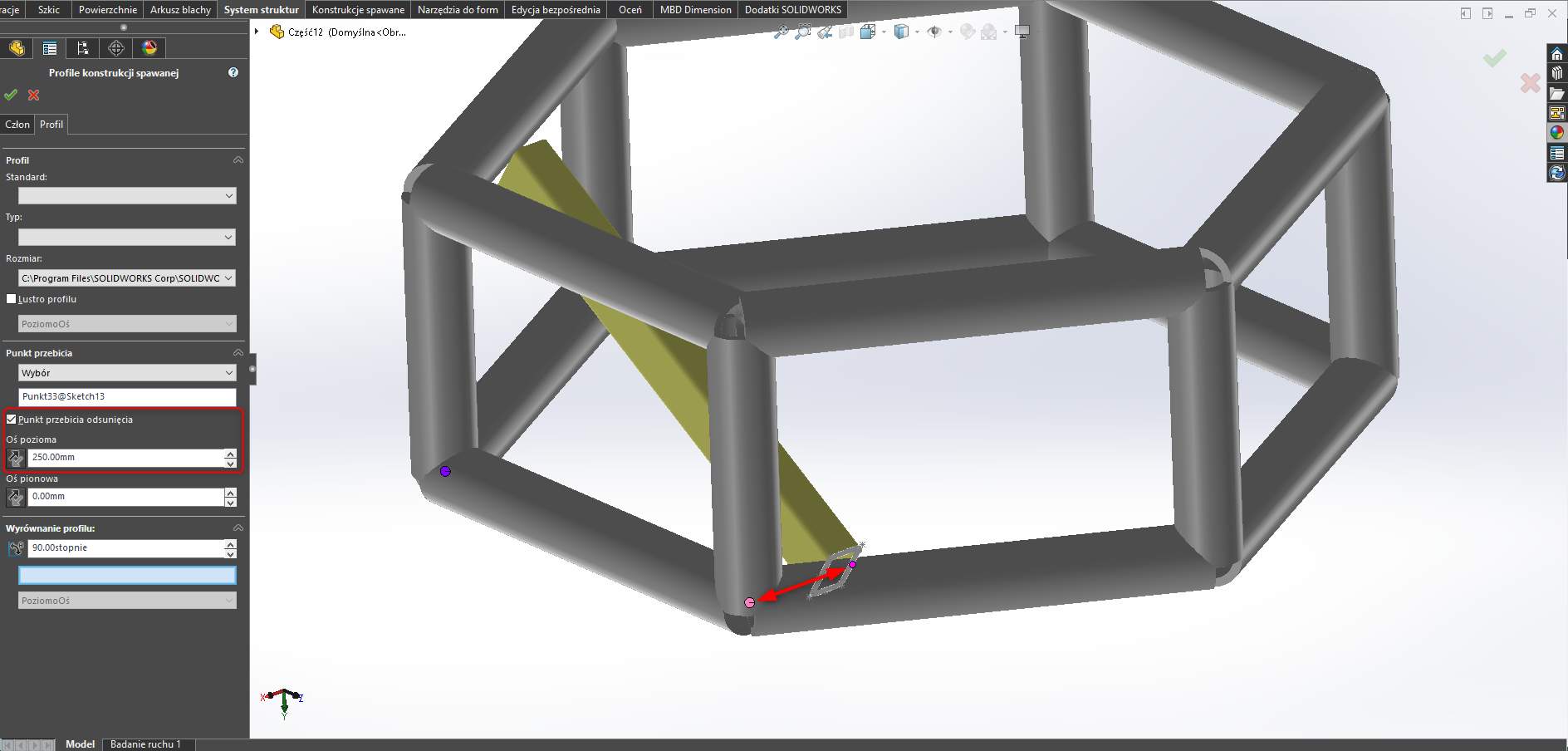
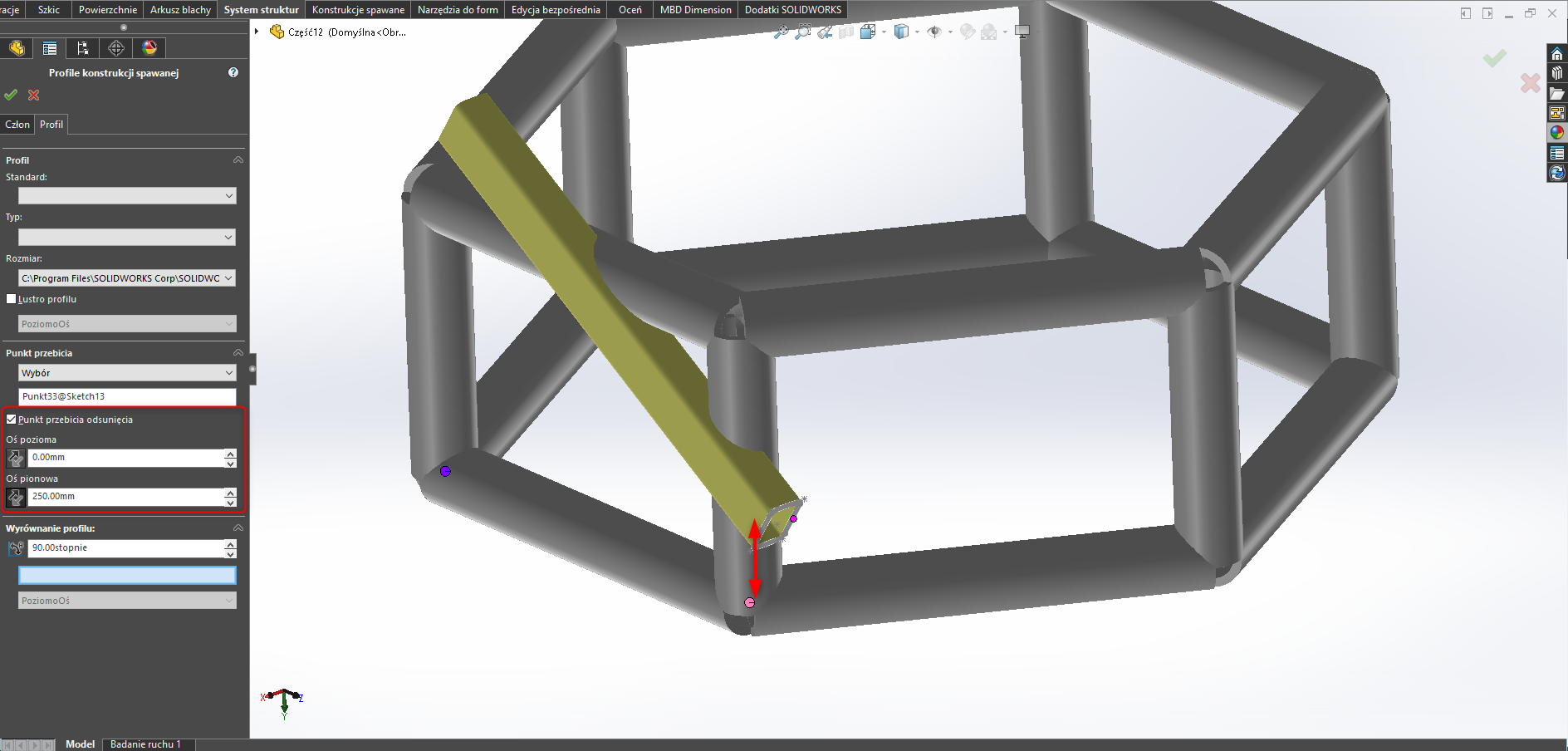
W tradycyjny sposób działa także obracanie profili względem osi.
Więcej na temat systemu struktur przeczytasz również w naszych innych artykułach:
- SOLIDWORKS – System struktur w praktyce cz. 1 | Modelowanie konstrukcji
- SOLIDWORKS – System struktur w praktyce cz. 2 | Tworzenie wzmocnień
- SOLIDWORKS – System struktur w praktyce cz. 3 | Rozwiązywanie problemów

